 alla vill att deras datorer ska vara lika snabba som nya eller till och med lite snabbare. Därför föredrar många användare fortfarande Windows XP-det är ett ganska lätt operativsystem och är särskilt bra för netbooks och äldre datorer. Även om det är ganska snabbt som det är, finns det många sätt att påskynda XP ännu mer – från att uppgradera din hårdvara (att lägga till RAM är den enklaste lösningen) för att tillämpa olika registerjusteringar. Men om du letar efter en snabb och enkel lösning, här är 5 enkla tips som verkligen hjälper om du vill veta hur att snabba upp din dator som kör Windows XP.
alla vill att deras datorer ska vara lika snabba som nya eller till och med lite snabbare. Därför föredrar många användare fortfarande Windows XP-det är ett ganska lätt operativsystem och är särskilt bra för netbooks och äldre datorer. Även om det är ganska snabbt som det är, finns det många sätt att påskynda XP ännu mer – från att uppgradera din hårdvara (att lägga till RAM är den enklaste lösningen) för att tillämpa olika registerjusteringar. Men om du letar efter en snabb och enkel lösning, här är 5 enkla tips som verkligen hjälper om du vill veta hur att snabba upp din dator som kör Windows XP.
sanering och defrag
Ja, jag vet, den gamla goda sanering och defrag. Men allvarligt kan du inte förvänta dig att din dator ska vara snabb om den är rörig med skräp och har filfragment spridda över hårddisken.
Windows XP har inbyggd diskrensare och Diskdefragmenterare. För att komma åt Diskrensningsverktyget, gå till Start – > (alla) program –> tillbehör –> Systemverktyg –> Diskrensning. Och om du vill använda Diskdefragmenteraren, gå till Start –> (alla) program –> tillbehör –> Systemverktyg –> Diskdefragmenterare.
men många föredrar att använda defragverktyg från tredje part, som Auslogics Disk Defrag eller Piriform Defraggler, eftersom den inbyggda XP one är ganska långsam och inte gör ett mycket grundligt jobb.
avinstallera program du aldrig använder
många människor älskar att prova nya program. Så, de laddar ner program, installerar dem, kör dem ett par gånger, och… ibland aldrig använda dem igen! Låter bekant, eller hur? Att ha för många program kan göra din dator riktigt långsam, för att inte tala om hur mycket hårddiskutrymme de tar upp.
för att se installerade program, gå till Start –> Inställningar –> Kontrollpanelen –> dubbelklicka på Lägg till/ta bort program. Granska listan och avinstallera program du aldrig använder.
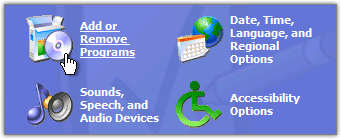
optimera XP utseende inställningar
om hastigheten är din högsta prioritet, rekommenderas att justera XP utseende inställningar för bästa prestanda. Visuella effekter som vi är så vana vid att slösa systemresurser. Och om du tror att det bara är grafikkortet som måste hantera dem, har du fel – CPU och RAM påverkas också.
lyckligtvis är det väldigt enkelt att optimera XP för bästa prestanda genom att stänga av onödiga visuella effekter:
-
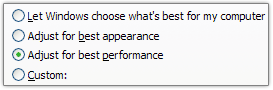 gå till Start –> Inställningar – > Kontrollpanelen;
gå till Start –> Inställningar – > Kontrollpanelen; - på Kontrollpanelen klickar du på System och går till fliken Avancerat;
- i fönstret Prestandaalternativ väljer du justera för bästa prestanda;
- klicka på OK och stäng fönstret.
detta stänger av alla visuella effekter, vilket är särskilt bra för mindre kraftfulla datorer och netbooks. Men om du vill att Windows XP ska se snyggare ut, lämna följande rutor markerade:
- visa skuggor under menyer;
- Visa skuggor under muspekaren;
- Visa genomskinlig markeringsrektangel;
- använd droppskuggor för ikoner etiketter på skrivbordet;
- använd visuella stilar på fönster och knappar.
snabba upp Utforskaren
om du känner att Utforskaren tar för lång tid att starta finns det ett sätt att påskynda det. Windows söker automatiskt efter nätverksfiler, delade mappar och enheter varje gång du öppnar Explorer. Om du inaktiverar det här alternativet kommer åtkomst till Utforskaren att påskyndas. Att göra det:
-
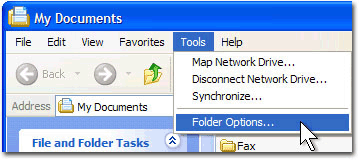 öppna Windows Explorer;
öppna Windows Explorer; - klicka på Verktyg-menyn;
- klicka sedan på Mappalternativ;
- klicka på fliken Visa;
- Sök automatiskt Sök efter nätverksmappar och skrivare kryssrutan och avmarkera den;
- klicka på Verkställ och klicka sedan på OK;
- starta om datorn.
inaktivera indexering
indexering kan vara användbart, men det kan också göra din dator långsam och hög, eftersom den tar upp RAM och gör hårddisken thrash. Indexeringstjänsten används för att uppdatera listorna över alla filer på din dator för att påskynda filsökning. Inaktivera indexering gör din sökning lite långsammare, men totalt sett kommer det att påskynda datorn som kör XP. Så här gör du:
- gå till Start –> Inställningar –> Kontrollpanelen;
- dubbelklicka på Lägg till/ta bort program;
- klicka på Lägg till/ta bort Windows-komponenter;
- avmarkera Indexeringstjänster;
- klicka på Nästa och klicka sedan på Slutför.
för att få en ännu bättre hastighet förbättring, bör du överväga att använda program från tredje part, som Auslogics BoostSpeed. Programmet låter dig enkelt justera hundratals dolda Windows-inställningar, samt utföra viktiga systemunderhållsuppgifter för att påskynda din dator.